radio TOYOTA GR86 2022 Betriebsanleitungen (in German)
[x] Cancel search | Manufacturer: TOYOTA, Model Year: 2022, Model line: GR86, Model: TOYOTA GR86 2022Pages: 602, PDF-Größe: 86.46 MB
Page 117 of 602
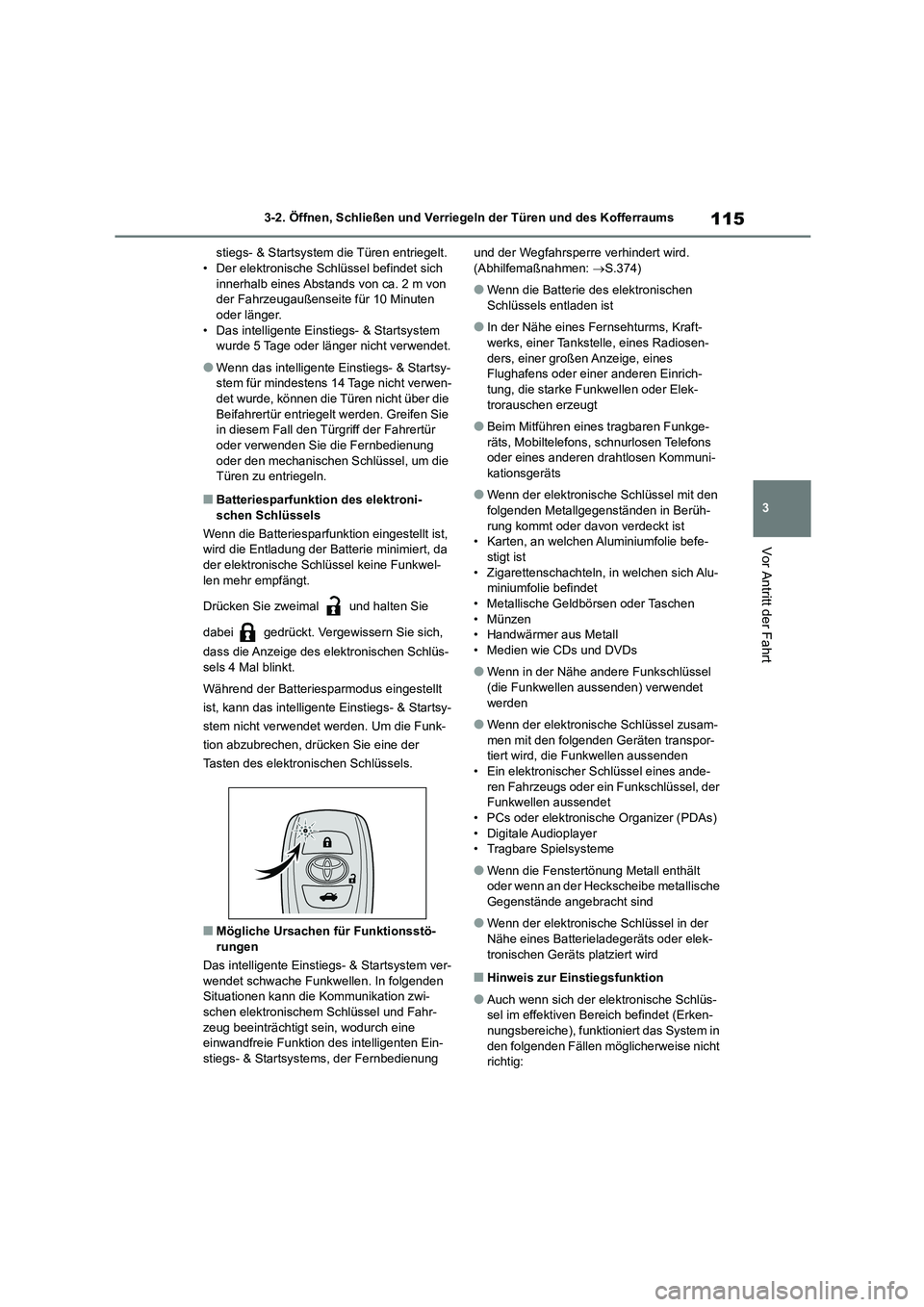
115
3
3-2. Öffnen, Schließen und Verriegeln der Türen und des Kofferraums
Vor Antritt der Fahrt
stiegs- & Startsystem die Türen entriegelt. • Der elektronische Schlüssel befindet sich
innerhalb eines Abstands von ca. 2 m von
der Fahrzeugaußenseite für 10 Minuten oder länger.
• Das intelligente Einstiegs- & Startsystem
wurde 5 Tage oder länger nicht verwendet.
●Wenn das intelligente Einstiegs- & Startsy-
stem für mindestens 14 Tage nicht verwen- det wurde, können die Türen nicht über die
Beifahrertür entriegelt werden. Greifen Sie
in diesem Fall den Türgriff der Fahrertür
oder verwenden Sie die Fernbedienung oder den mechanischen Schlüssel, um die
Türen zu entriegeln.
■Batteriesparfunktion des elektroni-
schen Schlüssels
Wenn die Batteriesparfunktion eingestellt ist, wird die Entladung der Batterie minimiert, da
der elektronische Schlüssel keine Funkwel-
len mehr empfängt.
Drücken Sie zweimal und halten Sie
dabei gedrückt. Vergewissern Sie sich,
dass die Anzeige des elektronischen Schlüs-
sels 4 Mal blinkt.
Während der Batteriesparmodus eingestellt
ist, kann das intelligente Einstiegs- & Startsy-
stem nicht verwendet werden. Um die Funk-
tion abzubrechen, drücken Sie eine der
Tasten des elektronischen Schlüssels.
■Mögliche Ursachen für Funktionsstö-
rungen
Das intelligente Einstiegs- & Startsystem ver- wendet schwache Funkwellen. In folgenden
Situationen kann die Kommunikation zwi-
schen elektronischem Schlüssel und Fahr- zeug beeinträchtigt sein, wodurch eine
einwandfreie Funktion des intelligenten Ein-
stiegs- & Startsystems, der Fernbedienung
und der Wegfahrsperre verhindert wird. (Abhilfemaßnahmen: S.374)
●Wenn die Batterie des elektronischen Schlüssels entladen ist
●In der Nähe eines Fernsehturms, Kraft-werks, einer Tankstelle, eines Radiosen-
ders, einer großen Anzeige, eines
Flughafens oder einer anderen Einrich- tung, die starke Funkwellen oder Elek-
trorauschen erzeugt
●Beim Mitführen eines tragbaren Funkge- räts, Mobiltelefons, schnurlosen Telefons
oder eines anderen drahtlosen Kommuni-
kationsgeräts
●Wenn der elektronische Schlüssel mit den
folgenden Metallgegenständen in Berüh- rung kommt oder davon verdeckt ist
• Karten, an welchen Aluminiumfolie befe-
stigt ist • Zigarettenschachteln, in welchen sich Alu-
miniumfolie befindet
• Metallische Geldbörsen oder Taschen • Münzen
• Handwärmer aus Metall
• Medien wie CDs und DVDs
●Wenn in der Nähe andere Funkschlüssel
(die Funkwellen aussenden) verwendet werden
●Wenn der elektronische Schlüssel zusam-men mit den folgenden Geräten transpor-
tiert wird, die Funkwellen aussenden
• Ein elektronischer Schlüssel eines ande- ren Fahrzeugs oder ein Funkschlüssel, der
Funkwellen aussendet
• PCs oder elektronische Organizer (PDAs) • Digitale Audioplayer
• Tragbare Spielsysteme
●Wenn die Fenstertönung Metall enthält
oder wenn an der Heckscheibe metallische
Gegenstände angebracht sind
●Wenn der elektronische Schlüssel in der
Nähe eines Batterieladegeräts oder elek- tronischen Geräts platziert wird
■Hinweis zur Einstiegsfunktion
●Auch wenn sich der elektronische Schlüs-sel im effektiven Bereich befindet (Erken-
nungsbereiche), funktioniert das System in
den folgenden Fällen möglicherweise nicht richtig:
Page 249 of 602
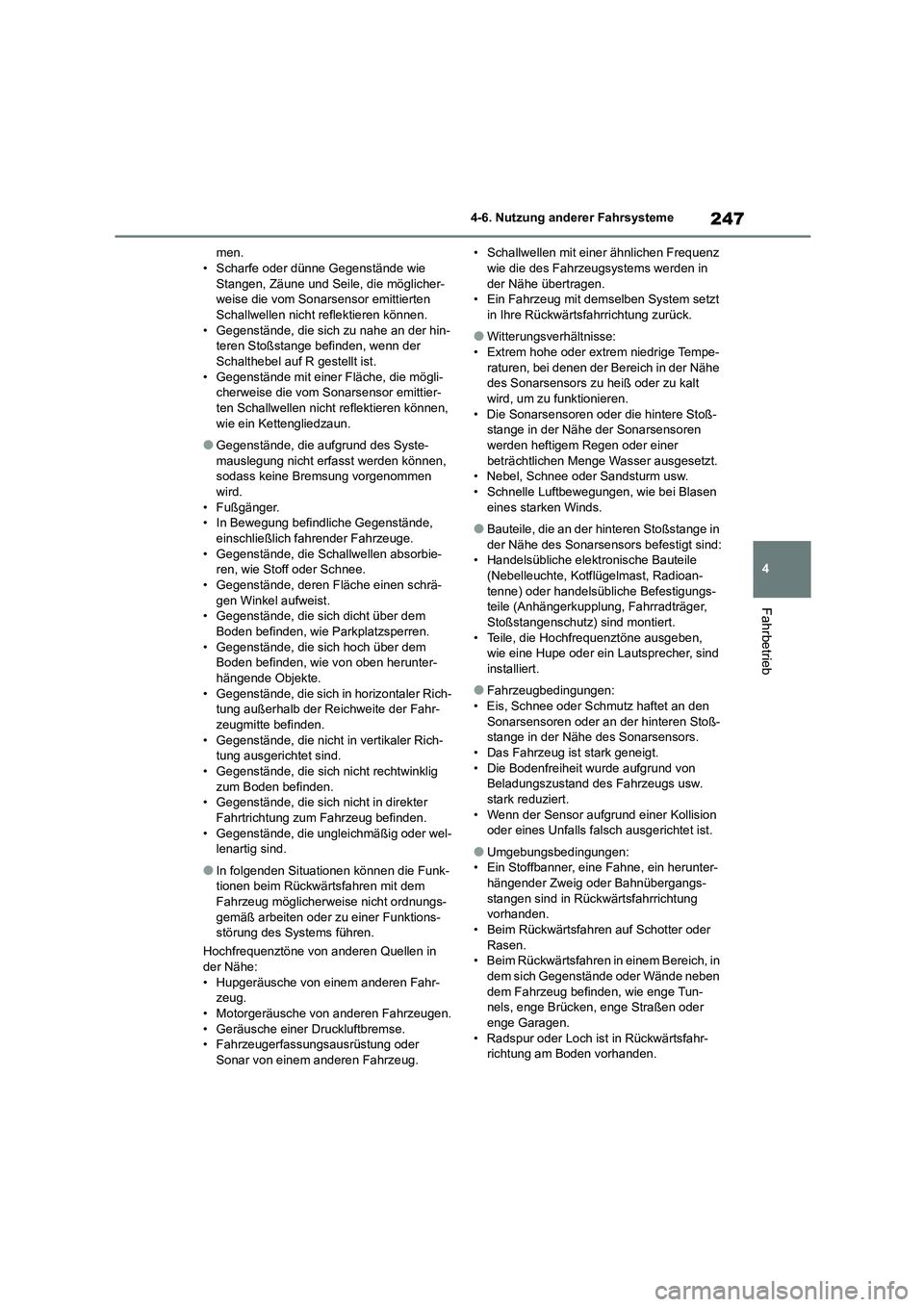
247
4
4-6. Nutzung anderer Fahrsysteme
Fahrbetrieb
men. • Scharfe oder dünne Gegenstände wie
Stangen, Zäune und Seile, die möglicher-
weise die vom Sonarsensor emittierten Schallwellen nicht reflektieren können.
• Gegenstände, die sich zu nahe an der hin-
teren Stoßstange befinden, wenn der Schalthebel auf R gestellt ist.
• Gegenstände mit einer Fläche, die mögli-
cherweise die vom S onarsensor emittier- ten Schallwellen nicht reflektieren können,
wie ein Kettengliedzaun.
●Gegenstände, die aufgrund des Syste- mauslegung nicht erfasst werden können,
sodass keine Bremsung vorgenommen
wird. • Fußgänger.
• In Bewegung befindliche Gegenstände,
einschließlich fahrender Fahrzeuge. • Gegenstände, die Schallwellen absorbie-
ren, wie Stoff oder Schnee.
• Gegenstände, deren Fläche einen schrä- gen Winkel aufweist.
• Gegenstände, die sich dicht über dem
Boden befinden, wie Parkplatzsperren. • Gegenstände, die sich hoch über dem
Boden befinden, wie von oben herunter-
hängende Objekte. • Gegenstände, die sich in horizontaler Rich-
tung außerhalb der Reichweite der Fahr-
zeugmitte befinden. • Gegenstände, die nicht in vertikaler Rich-
tung ausgerichtet sind.
• Gegenstände, die sich nicht rechtwinklig zum Boden befinden.
• Gegenstände, die sich nicht in direkter
Fahrtrichtung zum Fahrzeug befinden. • Gegenstände, die ungleichmäßig oder wel-
lenartig sind.
●In folgenden Situationen können die Funk-
tionen beim Rückwärtsfahren mit dem
Fahrzeug möglicherweise nicht ordnungs- gemäß arbeiten oder zu einer Funktions-
störung des Systems führen.
Hochfrequenztöne von anderen Quellen in
der Nähe: • Hupgeräusche von einem anderen Fahr-
zeug.
• Motorgeräusche von anderen Fahrzeugen. • Geräusche einer Druckluftbremse.
• Fahrzeugerfassungsausrüstung oder
Sonar von einem anderen Fahrzeug.
• Schallwellen mit einer ähnlichen Frequenz wie die des Fahrzeugsystems werden in
der Nähe übertragen.
• Ein Fahrzeug mit demselben System setzt in Ihre Rückwärtsfahrrichtung zurück.
●Witterungsverhältnisse:• Extrem hohe oder extrem niedrige Tempe-
raturen, bei denen der Bereich in der Nähe
des Sonarsensors zu heiß oder zu kalt wird, um zu funktionieren.
• Die Sonarsensoren oder die hintere Stoß-
stange in der Nähe der Sonarsensoren
werden heftigem Regen oder einer beträchtlichen Menge Wasser ausgesetzt.
• Nebel, Schnee oder Sandsturm usw.
• Schnelle Luftbewegungen, wie bei Blasen eines starken Winds.
●Bauteile, die an der hinteren Stoßstange in der Nähe des Sonarsensors befestigt sind:
• Handelsübliche elektr onische Bauteile
(Nebelleuchte, Kotflügelmast, Radioan- tenne) oder handelsübliche Befestigungs-
teile (Anhängerkupplung, Fahrradträger,
Stoßstangenschutz) sind montiert. • Teile, die Hochfrequenztöne ausgeben,
wie eine Hupe oder ein Lautsprecher, sind
installiert.
●Fahrzeugbedingungen:
• Eis, Schnee oder Schmutz haftet an den Sonarsensoren oder an der hinteren Stoß-
stange in der Nähe des Sonarsensors.
• Das Fahrzeug ist stark geneigt. • Die Bodenfreiheit wurde aufgrund von
Beladungszustand des Fahrzeugs usw.
stark reduziert. • Wenn der Sensor aufgrund einer Kollision
oder eines Unfalls falsch ausgerichtet ist.
●Umgebungsbedingungen:
• Ein Stoffbanner, eine Fahne, ein herunter-
hängender Zweig oder Bahnübergangs- stangen sind in Rückwärtsfahrrichtung
vorhanden.
• Beim Rückwärtsfahren auf Schotter oder Rasen.
• Beim Rückwärtsfahren in einem Bereich, in
dem sich Gegenstände oder Wände neben dem Fahrzeug befinden, wie enge Tun-
nels, enge Brücken, enge Straßen oder
enge Garagen. • Radspur oder Loch ist in Rückwärtsfahr-
richtung am Boden vorhanden.
Page 320 of 602
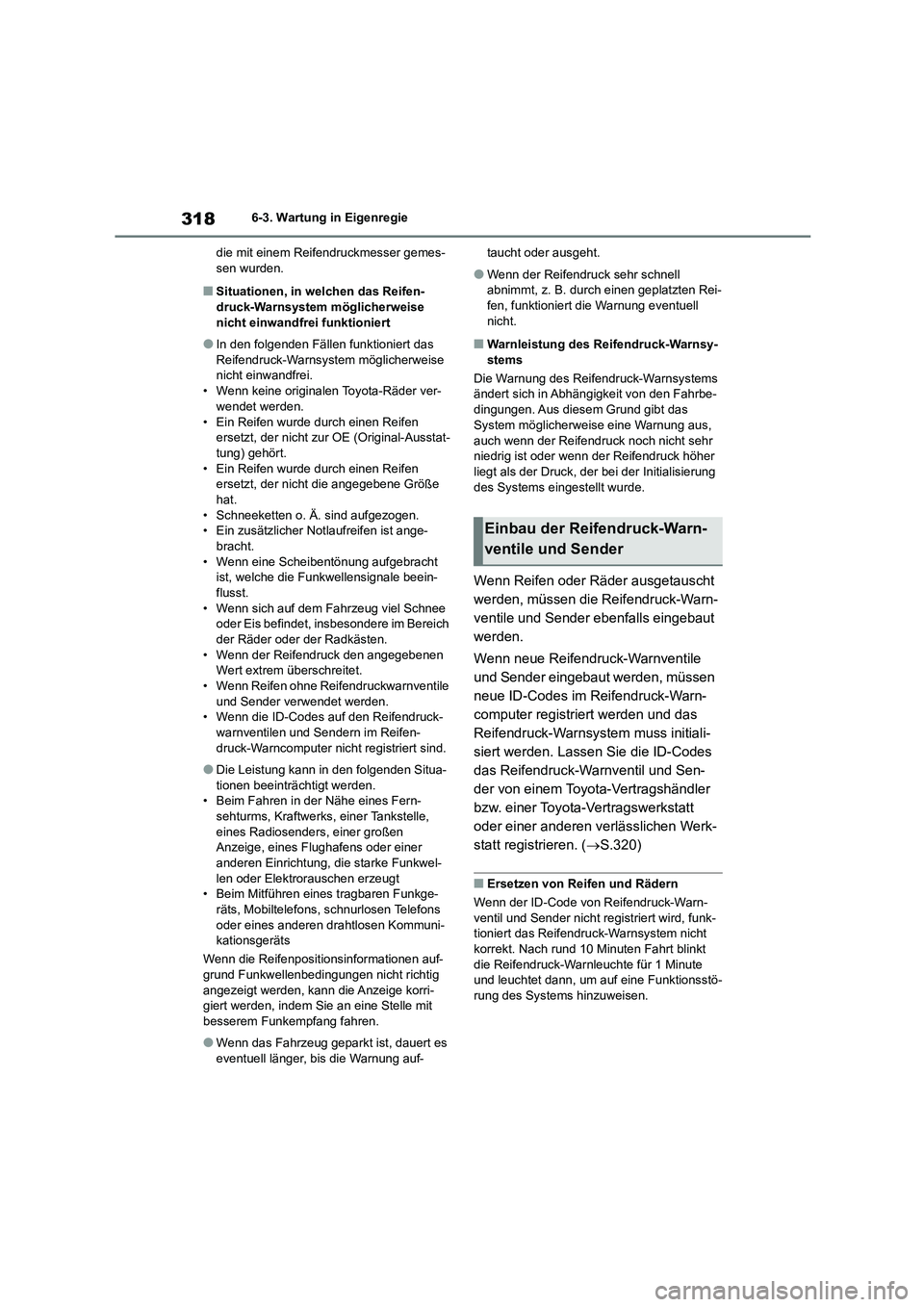
3186-3. Wartung in Eigenregie
die mit einem Reifendruckmesser gemes- sen wurden.
■Situationen, in welchen das Reifen-
druck-Warnsystem möglicherweise
nicht einwandfrei funktioniert
●In den folgenden Fällen funktioniert das
Reifendruck-Warnsystem möglicherweise nicht einwandfrei.
• Wenn keine originalen Toyota-Räder ver-
wendet werden.
• Ein Reifen wurde durch einen Reifen ersetzt, der nicht zur OE (Original-Ausstat-
tung) gehört.
• Ein Reifen wurde durch einen Reifen ersetzt, der nicht die angegebene Größe
hat.
• Schneeketten o. Ä. sind aufgezogen. • Ein zusätzlicher Notlaufreifen ist ange-
bracht.
• Wenn eine Scheibentönung aufgebracht ist, welche die Funkwellensignale beein-
flusst.
• Wenn sich auf dem Fahrzeug viel Schnee oder Eis befindet, insbesondere im Bereich
der Räder oder der Radkästen.
• Wenn der Reifendruck den angegebenen Wert extrem überschreitet.
• Wenn Reifen ohne Reifendruckwarnventile
und Sender verwendet werden. • Wenn die ID-Codes auf den Reifendruck-
warnventilen und Sendern im Reifen-
druck-Warncomputer nicht registriert sind.
●Die Leistung kann in den folgenden Situa-
tionen beeinträchtigt werden. • Beim Fahren in der Nähe eines Fern-
sehturms, Kraftwerks, einer Tankstelle,
eines Radiosenders, einer großen Anzeige, eines Flughafens oder einer
anderen Einrichtung, die starke Funkwel-
len oder Elektrorauschen erzeugt • Beim Mitführen eines tragbaren Funkge-
räts, Mobiltelefons, schnurlosen Telefons
oder eines anderen drahtlosen Kommuni- kationsgeräts
Wenn die Reifenpositionsinformationen auf-
grund Funkwellenbedingungen nicht richtig
angezeigt werden, kann die Anzeige korri- giert werden, indem Sie an eine Stelle mit
besserem Funkempfang fahren.
●Wenn das Fahrzeug geparkt ist, dauert es
eventuell länger, bis die Warnung auf-
taucht oder ausgeht.
●Wenn der Reifendruck sehr schnell
abnimmt, z. B. durch einen geplatzten Rei- fen, funktioniert die Warnung eventuell
nicht.
■Warnleistung des Reifendruck-Warnsy-
stems
Die Warnung des Reifendruck-Warnsystems ändert sich in Abhängigkeit von den Fahrbe-
dingungen. Aus diesem Grund gibt das
System möglicherweise eine Warnung aus,
auch wenn der Reifendruck noch nicht sehr niedrig ist oder wenn der Reifendruck höher
liegt als der Druck, der bei der Initialisierung
des Systems eingestellt wurde.
Wenn Reifen oder Räder ausgetauscht
werden, müssen die Reifendruck-Warn-
ventile und Sender ebenfalls eingebaut
werden.
Wenn neue Reifendruck-Warnventile
und Sender eingebaut werden, müssen
neue ID-Codes im Reifendruck-Warn-
computer registriert werden und das
Reifendruck-Warnsyst em muss initiali-
siert werden. Lassen Sie die ID-Codes
das Reifendruck-Warnventil und Sen-
der von einem Toyota-Vertragshändler
bzw. einer Toyota-Vertragswerkstatt
oder einer anderen verlässlichen Werk-
statt registrieren. ( S.320)
■Ersetzen von Reifen und Rädern
Wenn der ID-Code von Reifendruck-Warn-
ventil und Sender nicht registriert wird, funk- tioniert das Reifendruc k-Warnsystem nicht
korrekt. Nach rund 10 Minuten Fahrt blinkt
die Reifendruck-Warnleuchte für 1 Minute und leuchtet dann, um auf eine Funktionsstö-
rung des Systems hinzuweisen.
Einbau der Reifendruck-Warn-
ventile und Sender
Page 483 of 602
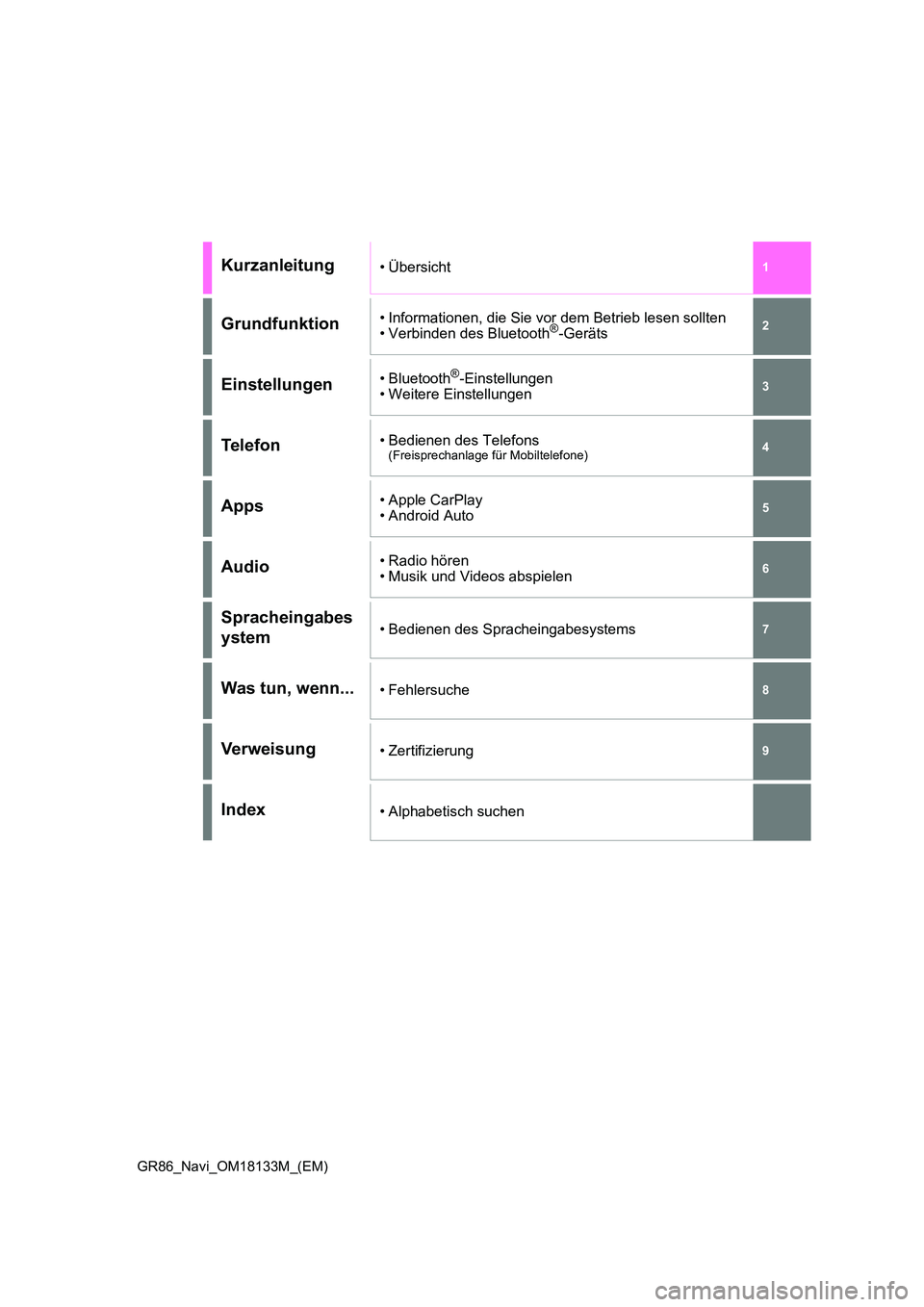
GR86_Navi_OM18133M_(EM)
1
7
6
5
4
3
2
8
9
Kurzanleitung• Übersicht
Grundfunktion• Informationen, die Sie vor dem Betrieb lesen sollten
• Verbinden des Bluetooth®-Geräts
Einstellungen• Bluetooth®-Einstellungen
• Weitere Einstellungen
Te l e f o n• Bedienen des Telefons(Freisprechanlage für Mobiltelefone)
Apps• Apple CarPlay
• Android Auto
Audio• Radio hören • Musik und Videos abspielen
Spracheingabes
ystem• Bedienen des Spracheingabesystems
Was tun, wenn...• Fehlersuche
Verweisung• Zertifizierung
Index• Alphabetisch suchen
Page 484 of 602
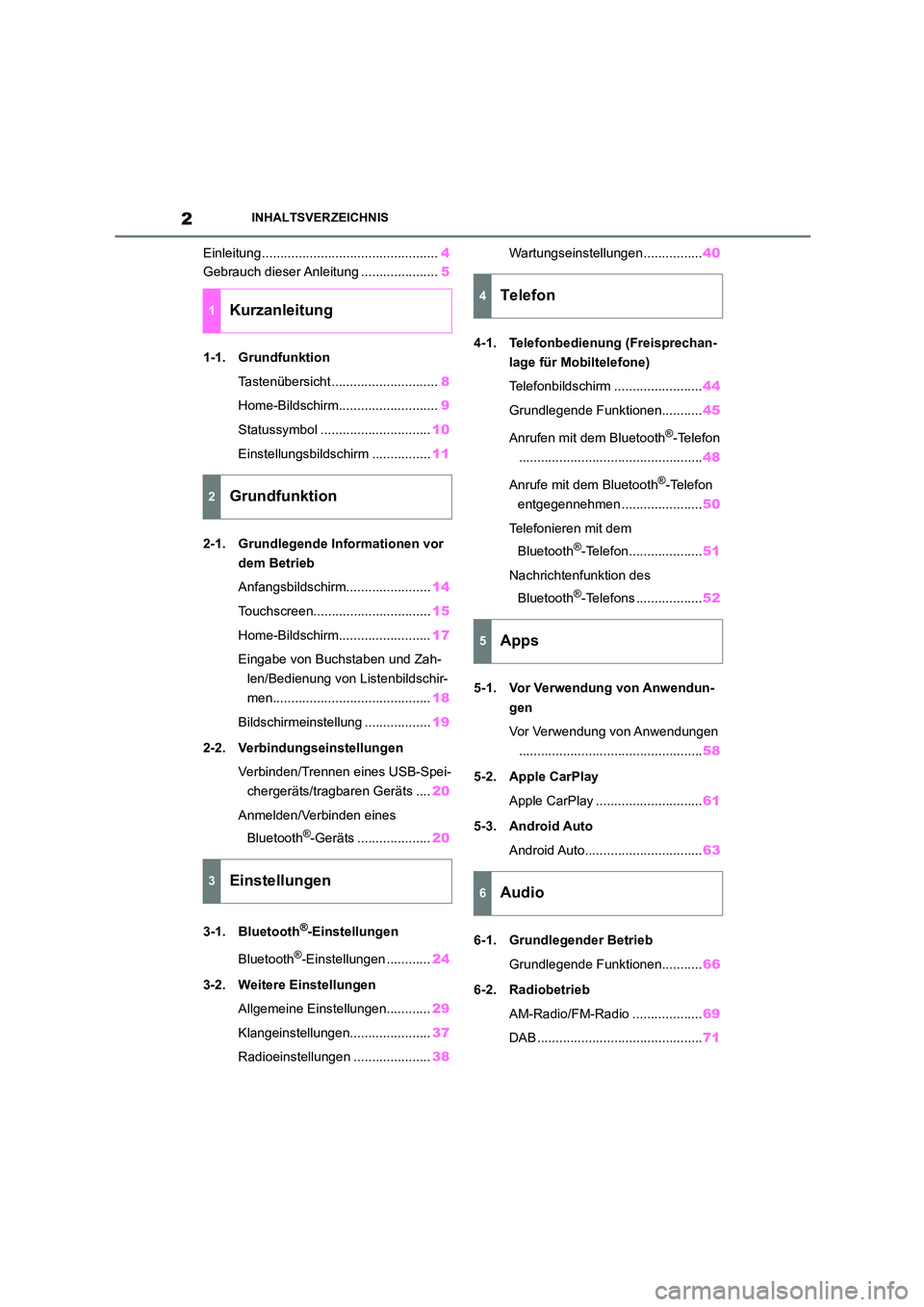
2INHALTSVERZEICHNIS
Einleitung ................................................4
Gebrauch dieser Anleitung ..................... 5
1-1. Grundfunktion
Tastenübersicht ............................. 8
Home-Bildschirm........................... 9
Statussymbol ........ ......................10
Einstellungsbildschirm ................ 11
2-1. Grundlegende Informationen vor
dem Betrieb
Anfangsbildschirm....................... 14
Touchscreen................................ 15
Home-Bildschirm......................... 17
Eingabe von Buchstaben und Zah-
len/Bedienung von Listenbildschir-
men........................................... 18
Bildschirmeinstellung .................. 19
2-2. Verbindungseinstellungen
Verbinden/Trennen eines USB-Spei-
chergeräts/tragbaren Geräts .... 20
Anmelden/Verbinden eines
Bluetooth®-Geräts .................... 20
3-1. Bluetooth®-Einstellungen
Bluetooth®-Einstellungen ............ 24
3-2. Weitere Einstellungen
Allgemeine Einstellungen............ 29
Klangeinstellungen...................... 37
Radioeinstellungen ..................... 38
Wartungseinstellungen................ 40
4-1. Telefonbedienung (Freisprechan-
lage für Mobiltelefone)
Telefonbildschirm ........................ 44
Grundlegende Funktionen........... 45
Anrufen mit dem Bluetooth®-Telefon
.................................................. 48
Anrufe mit dem Bluetooth®-Telefon
entgegennehmen ...................... 50
Telefonieren mit dem
Bluetooth®-Telefon.................... 51
Nachrichtenfunktion des
Bluetooth®-Telefons .................. 52
5-1. Vor Verwendung von Anwendun-
gen
Vor Verwendung von Anwendungen
.................................................. 58
5-2. Apple CarPlay
Apple CarPlay ............................. 61
5-3. Android Auto
Android Auto................................ 63
6-1. Grundlegender Betrieb
Grundlegende Funktionen........... 66
6-2. Radiobetrieb
AM-Radio/FM-Radio ................... 69
DAB ............................................. 71
1Kurzanleitung
2Grundfunktion
3Einstellungen
4Telefon
5Apps
6Audio
Page 490 of 602
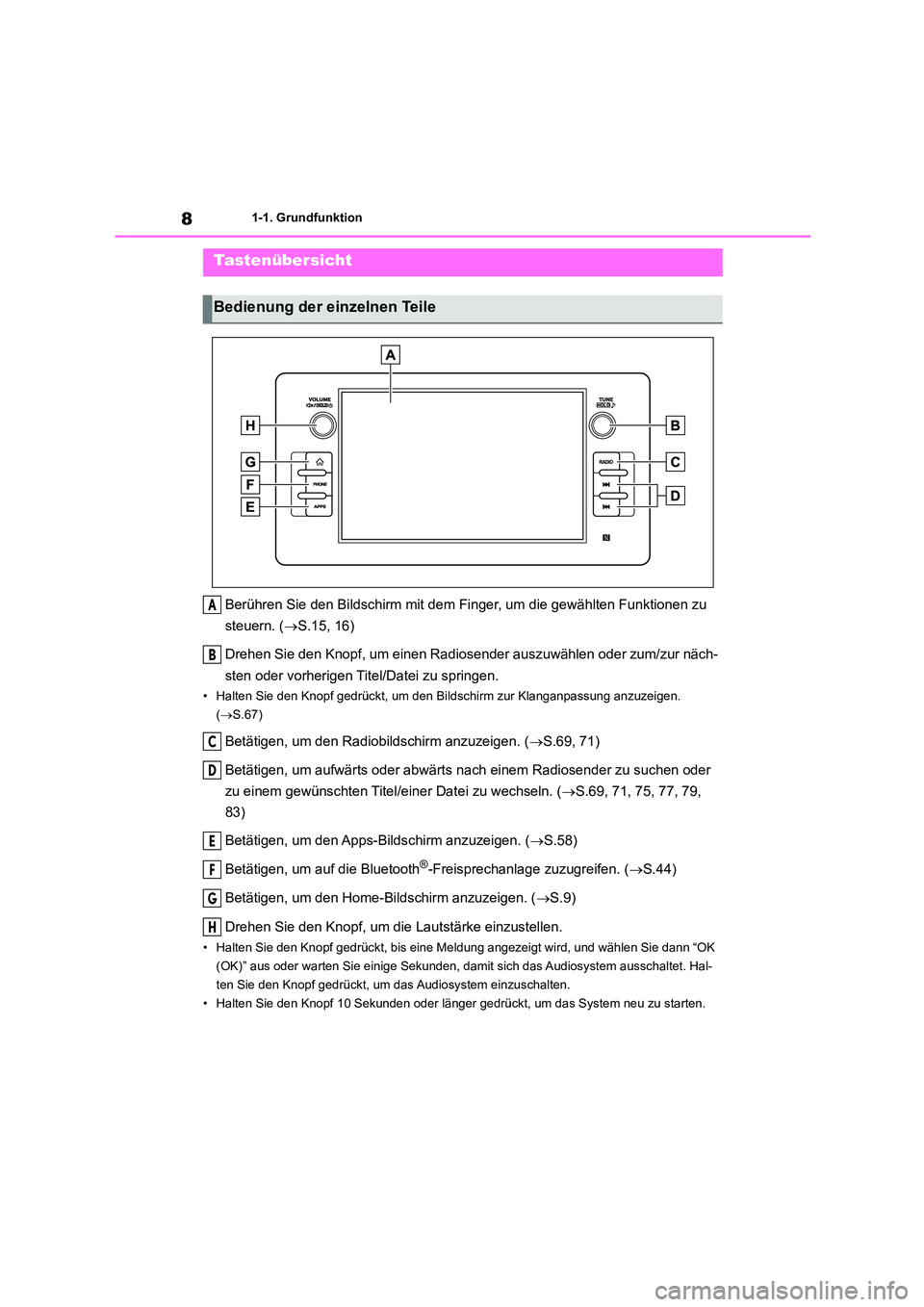
81-1. Grundfunktion
1-1.Grundfunktion
Berühren Sie den Bildschirm mit dem Finger, um die gewählten Funktionen zu
steuern. ( S.15, 16)
Drehen Sie den Knopf, um einen Radiosender auszuwählen oder zum/zur näch-
sten oder vorherigen Titel/Datei zu springen.
• Halten Sie den Knopf gedrückt, um den Bi ldschirm zur Klanganpassung anzuzeigen.
( S.67)
Betätigen, um den Radiobildschirm anzuzeigen. (S.69, 71)
Betätigen, um aufwärts oder abwärts nac h einem Radiosender zu suchen oder
zu einem gewünschten Titel/einer Datei zu wechseln. ( S.69, 71, 75, 77, 79,
83)
Betätigen, um den Apps-Bildschirm anzuzeigen. ( S.58)
Betätigen, um auf die Bluetooth®-Freisprechanlage zuzugreifen. ( S.44)
Betätigen, um den Home-Bildschirm anzuzeigen. ( S.9)
Drehen Sie den Knopf, um die Lautstärke einzustellen.
• Halten Sie den Knopf gedrückt, bis eine Me ldung angezeigt wird, und wählen Sie dann “OK
(OK)” aus oder warten Sie einige Sekunden, damit sich das Audiosystem ausschaltet. Hal-
ten Sie den Knopf gedrückt, um das Audiosystem einzuschalten.
• Halten Sie den Knopf 10 Sekunden oder länger gedrückt, um das System neu zu starten.
Tastenübersicht
Bedienung der einzelnen Teile
A
B
C
D
E
F
G
H
Page 491 of 602
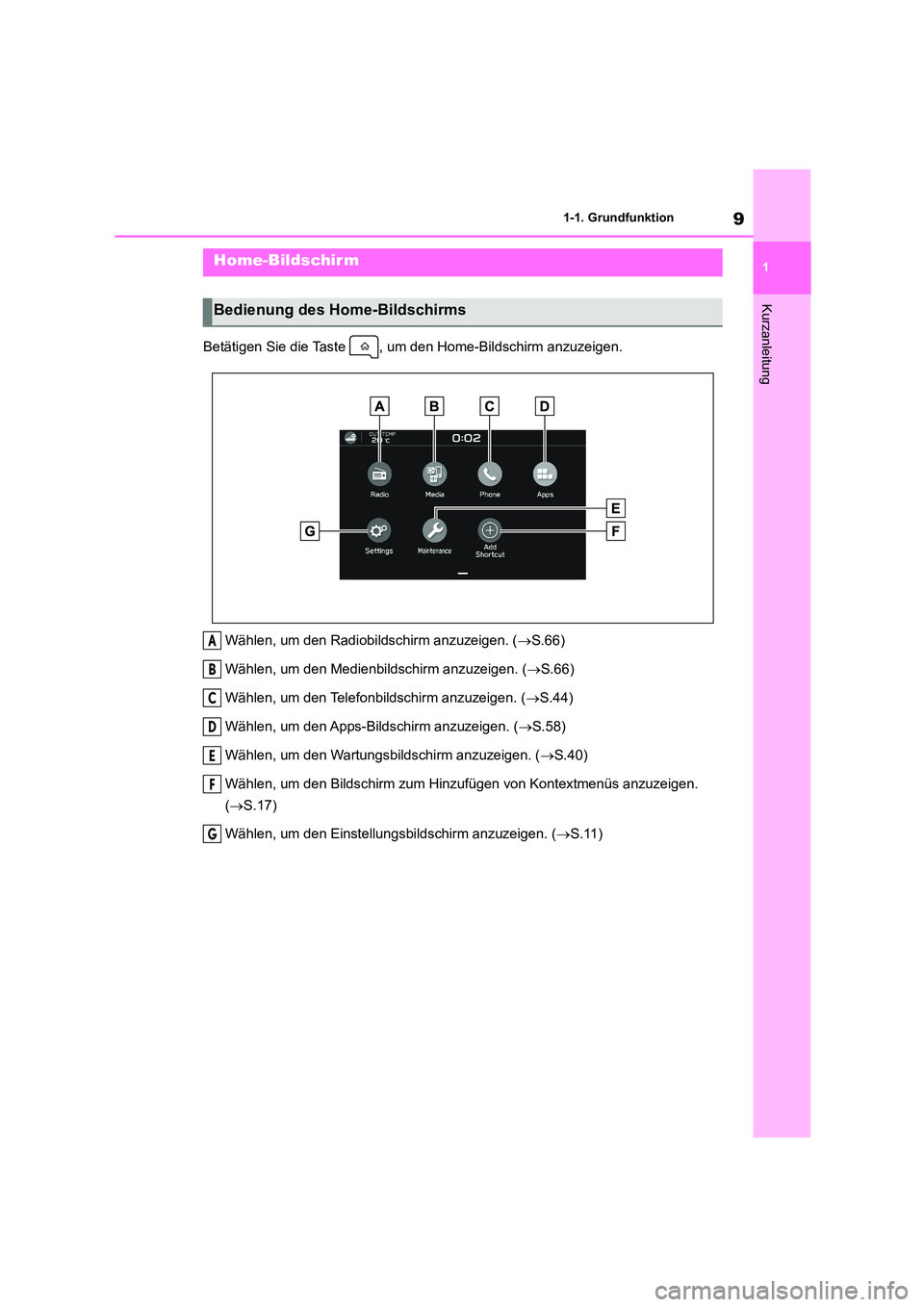
9
1
1-1. Grundfunktion
Kurzanleitung
Betätigen Sie die Taste , um den Home-Bildschirm anzuzeigen.
Wählen, um den Radiobildschirm anzuzeigen. ( S.66)
Wählen, um den Medienbildschirm anzuzeigen. ( S.66)
Wählen, um den Telefonbildschirm anzuzeigen. ( S.44)
Wählen, um den Apps-Bildschirm anzuzeigen. ( S.58)
Wählen, um den Wartungsbildschirm anzuzeigen. ( S.40)
Wählen, um den Bildschirm zum Hinzufügen von Kontextmenüs anzuzeigen.
( S.17)
Wählen, um den Einstellungsbildschirm anzuzeigen. ( S.11)
Home-Bildschir m
Bedienung des Home-Bildschirms
A
B
C
D
E
F
G
Page 493 of 602
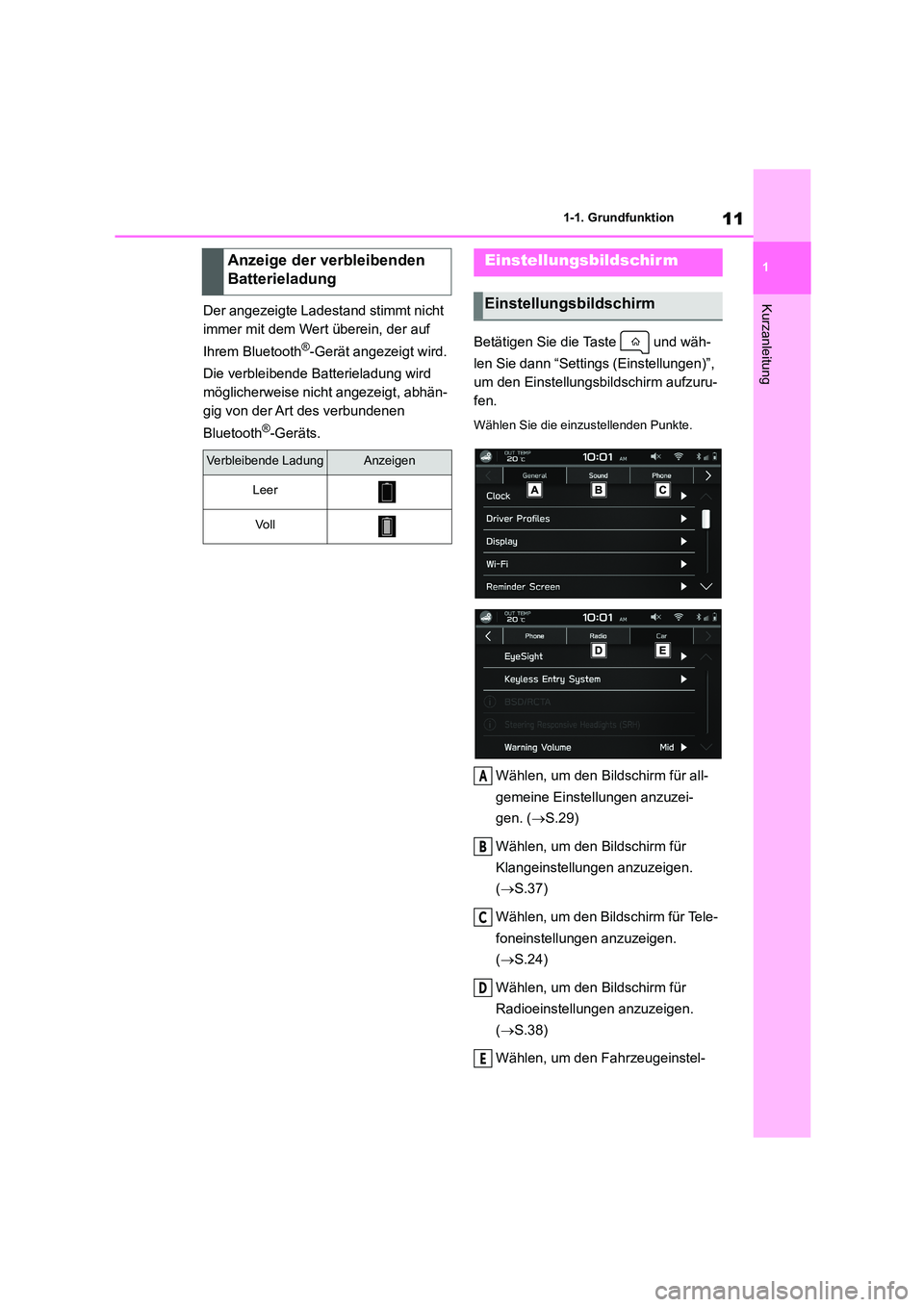
11
1
1-1. Grundfunktion
KurzanleitungDer angezeigte Ladestand stimmt nicht
immer mit dem Wert überein, der auf
Ihrem Bluetooth®-Gerät angezeigt wird.
Die verbleibende Batterieladung wird
möglicherweise nicht angezeigt, abhän-
gig von der Art des verbundenen
Bluetooth®-Geräts.
Betätigen Sie die Taste und wäh-
len Sie dann “Settings (Einstellungen)”,
um den Einstellungsbildschirm aufzuru-
fen.
Wählen Sie die einzustellenden Punkte.
Wählen, um den Bildschirm für all-
gemeine Einstellungen anzuzei-
gen. ( S.29)
Wählen, um den Bildschirm für
Klangeinstellungen anzuzeigen.
( S.37)
Wählen, um den Bildschirm für Tele-
foneinstellungen anzuzeigen.
( S.24)
Wählen, um den Bildschirm für
Radioeinstellungen anzuzeigen.
( S.38)
Wählen, um den Fahrzeugeinstel-
Anzeige der ve rbleibenden
Batterieladung
Verbleibende LadungAnzeigen
Leer
Vo ll
Einstellungsbildschirm
Einstellungsbildschirm
A
B
C
D
E
Page 505 of 602
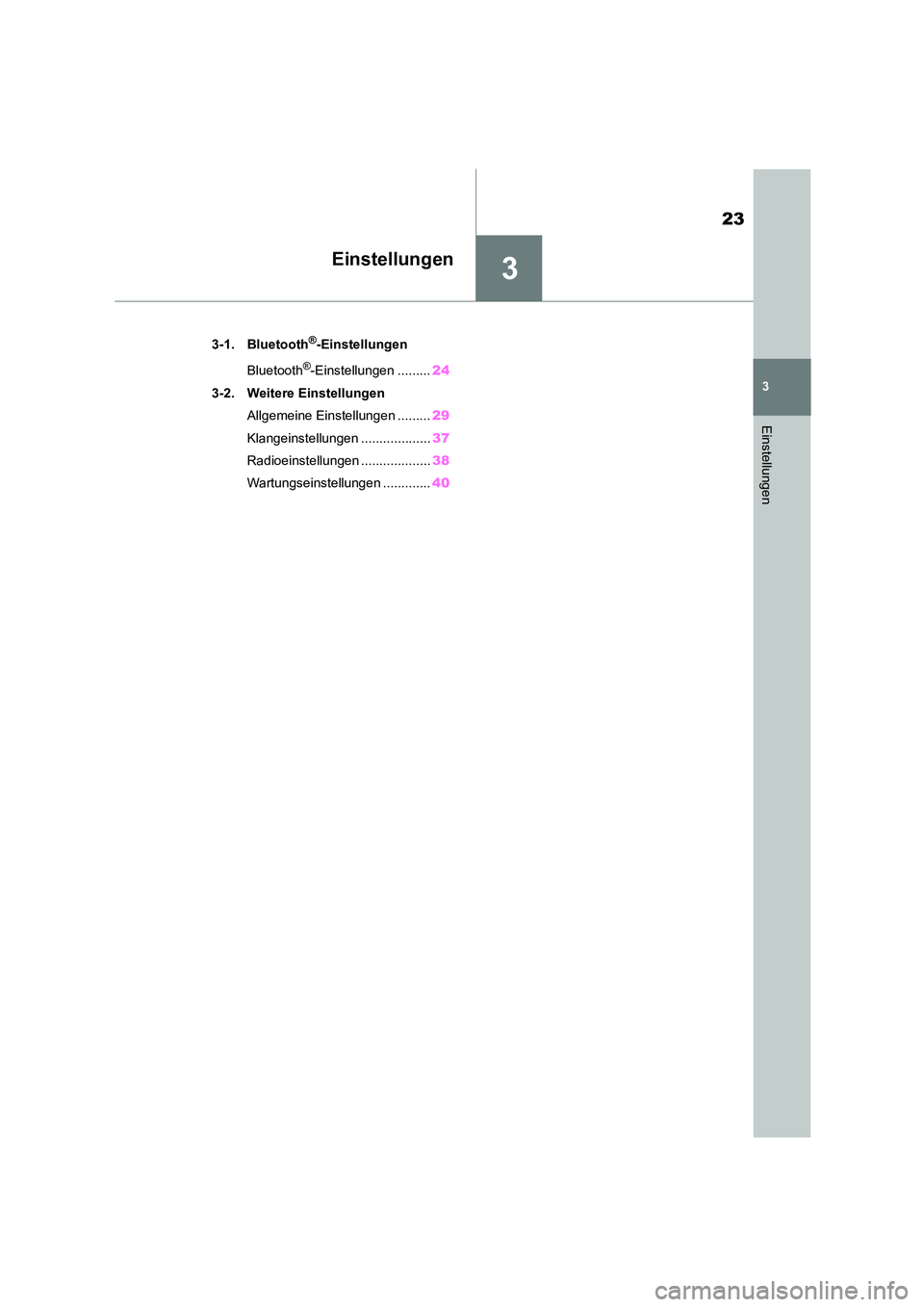
3
23
3
Einstellungen
Einstellungen
.3-1. Bluetooth®-Einstellungen
Bluetooth®-Einstellungen ......... 24
3-2. Weitere Einstellungen
Allgemeine Einstellungen ......... 29
Klangeinstellungen ................... 37
Radioeinstellungen ................... 38
Wartungseinstellungen ............. 40
Page 517 of 602
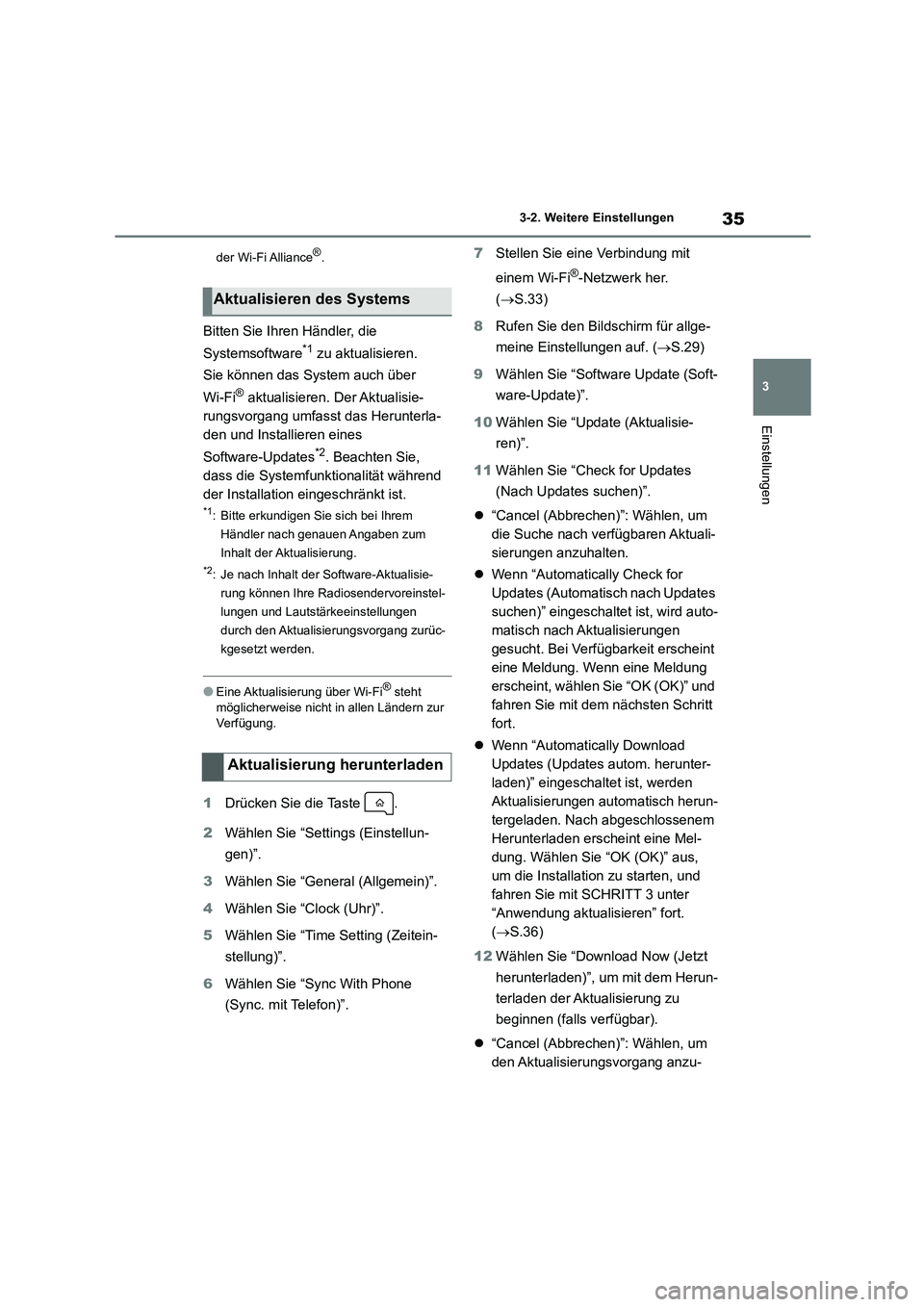
35
3
3-2. Weitere Einstellungen
Einstellungen
der Wi-Fi Alliance®.
Bitten Sie Ihren Händler, die
Systemsoftware*1 zu aktualisieren.
Sie können das System auch über
Wi-Fi® aktualisieren. Der Aktualisie-
rungsvorgang umfasst das Herunterla-
den und Installieren eines
Software-Updates*2. Beachten Sie,
dass die Systemfunktionalität während
der Installation eingeschränkt ist.
*1: Bitte erkundigen Sie sich bei Ihrem
Händler nach genauen Angaben zum
Inhalt der Aktualisierung.
*2: Je nach Inhalt der Software-Aktualisie-
rung können Ihre Radiosendervoreinstel-
lungen und Lautstärkeeinstellungen
durch den Aktualisierungsvorgang zurüc-
kgesetzt werden.
●Eine Aktualisierung über Wi-Fi® steht
möglicherweise nicht in allen Ländern zur
Verfügung.
1 Drücken Sie die Taste .
2 Wählen Sie “Settings (Einstellun-
gen)”.
3 Wählen Sie “General (Allgemein)”.
4 Wählen Sie “Clock (Uhr)”.
5 Wählen Sie “Time Setting (Zeitein-
stellung)”.
6 Wählen Sie “Sync With Phone
(Sync. mit Telefon)”.
7 Stellen Sie eine Verbindung mit
einem Wi-Fi®-Netzwerk her.
( S.33)
8 Rufen Sie den Bildschirm für allge-
meine Einstellungen auf. ( S.29)
9 Wählen Sie “Software Update (Soft-
ware-Update)”.
10 Wählen Sie “Update (Aktualisie-
ren)”.
11 Wählen Sie “Check for Updates
(Nach Updates suchen)”.
“Cancel (Abbrechen)”: Wählen, um
die Suche nach verfügbaren Aktuali-
sierungen anzuhalten.
Wenn “Automatically Check for
Updates (Automatisch nach Updates
suchen)” eingeschaltet ist, wird auto-
matisch nach Aktualisierungen
gesucht. Bei Verfügbarkeit erscheint
eine Meldung. Wenn eine Meldung
erscheint, wählen Sie “OK (OK)” und
fahren Sie mit dem nächsten Schritt
fort.
Wenn “Automatically Download
Updates (Updates autom. herunter-
laden)” eingeschaltet ist, werden
Aktualisierungen automatisch herun-
tergeladen. Nach abgeschlossenem
Herunterladen erscheint eine Mel-
dung. Wählen Sie “OK (OK)” aus,
um die Installation zu starten, und
fahren Sie mit SCHRITT 3 unter
“Anwendung aktualisieren” fort.
( S.36)
12 Wählen Sie “Download Now (Jetzt
herunterladen)”, um mit dem Herun-
terladen der Aktualisierung zu
beginnen (falls verfügbar).
“Cancel (Abbrechen)”: Wählen, um
den Aktualisierungsvorgang anzu-
Aktualisieren des Systems
Aktualisierung herunterladen